Cómo insertar y quitar las líneas horizontales en Microsoft Word
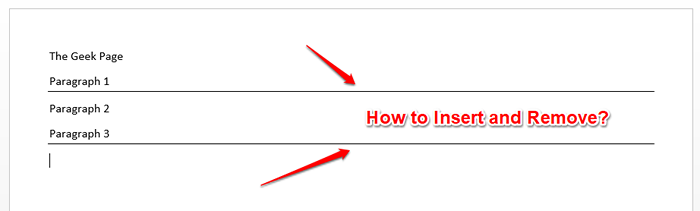
- 860
- 48
- Mateo Pantoja
Insertar líneas horizontales es muy útil cuando se trata de Microsoft Word. Puede separar las diferentes secciones utilizándolo. Pero muchos usuarios no saben cómo insertar líneas horizontales en Microsoft Word. Muchos todavía están confundidos, ya sea una forma o algo más. Bueno, la línea horizontal que separa diferentes secciones en Word es en realidad un interruptor de párrafo.
En este artículo, veamos cómo puede insertar fácilmente líneas horizontales y cómo eliminarlas también. Espero que disfrutes leyendo el artículo.
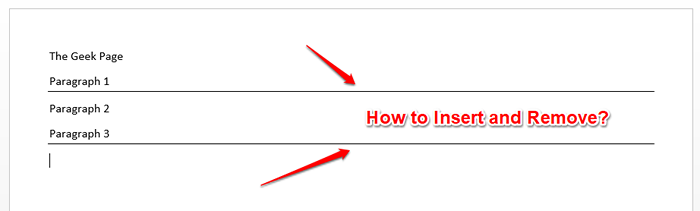
Sección 1: Cómo insertar una línea horizontal en Microsoft Word
Insertar una línea horizontal es tan fácil en Microsoft Word que se puede hacer en solo 2 pasos. Veamos cuáles son esos 2 pasos!
Paso 1: En primer lugar, Haga clic en donde desea insertar la línea horizontal y luego presione el guión Key en tu teclado 3 veces (-).
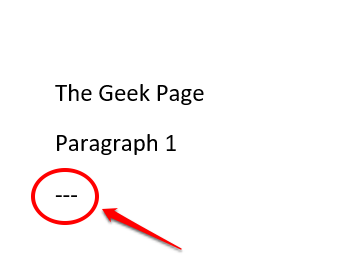
Paso 2: Al golpear el Ingresar clave, verá una hermosa línea horizontal insertada en su documento de Word. Disfrutar!
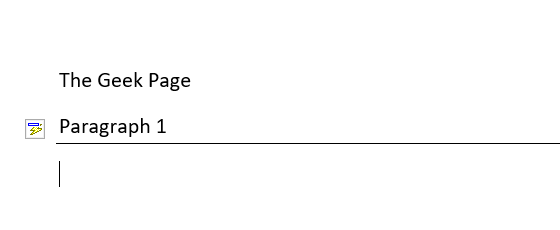
Sección 2: Cómo eliminar la línea horizontal en Microsoft Word
Aunque insertar una línea horizontal es dulce, es posible que no encuentre eliminar la parte de la línea muy dulce. Definitivamente puedes presionar el CTRL + Z llaves juntas para deshacer insertar la línea. Pero esto solo se puede hacer si no ha realizado muchos cambios en su documento después de insertar la línea. Si ha realizado muchos cambios, CTRL + Z Puede que no sea asequible para ti. Bueno, no te preocupes, tenemos la solución perfecta para ti aquí mismo.
En Microsoft Word, cuando inserta una línea horizontal, en realidad no se considera una línea horizontal. Es, en efecto, un interruptor de párrafo. Entonces, si de alguna manera puede quitar los bordes de su párrafo, puede deshacerse de la línea horizontal que insertó. Preguntándome cómo hacerlo? Bueno, sigue leyendo entonces.
Paso 1: En primer lugar Seleccione el texto justo arriba Tu línea horizontal. Si desea eliminar varias líneas horizontales a la vez, simplemente presione el CONTROL llave abajo y Sigue seleccionando los textos.
Una vez que se realizan las selecciones, presione el HOGAR Pestaña en la parte superior.
Ahora busque la sección llamada Párrafo.
Bajo la Párrafo opciones, haga clic en el borde icono de configuración.
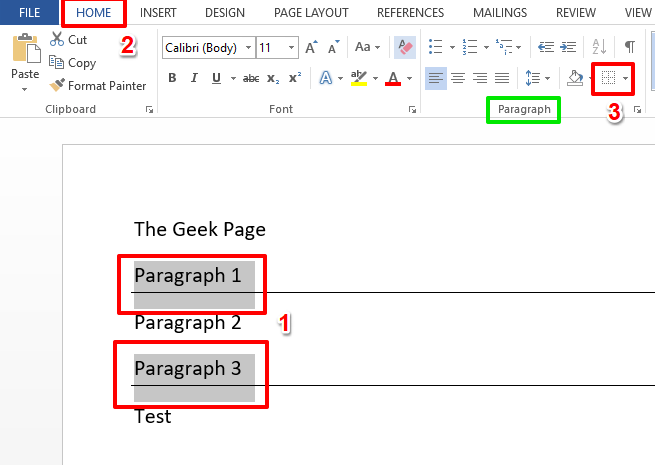
Paso 2: Ahora de la lista de opciones que se expanden, haga clic en la que dice Sin bordes.
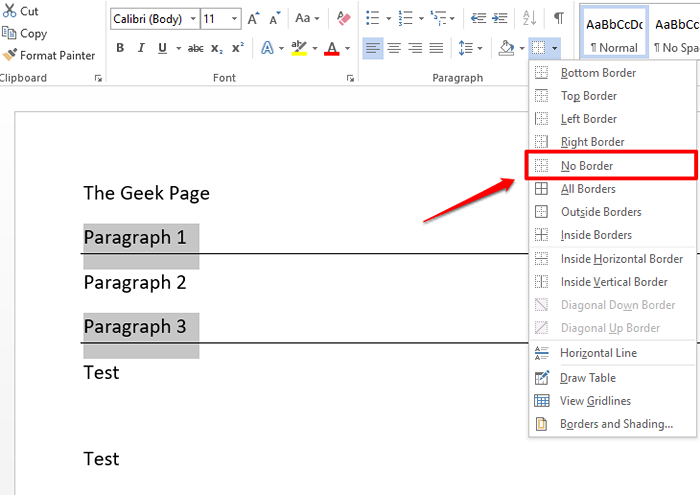
Paso 3: Eso es todo. Si ahora mira su documento de Word, puede ver que los descansos de línea se han ido! Sí, no puede ser más simple que esto, también estamos de acuerdo!
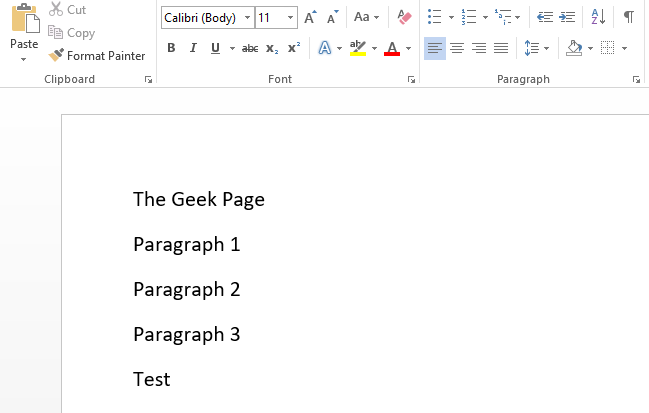
Espero que hayas encontrado el artículo útil. No olvides compartirlo con tus amigos y familiares.
Estén atentos para obtener más consejos técnicos increíbles, trucos y How-Tos.
- « El elemento al que se refiere este atajo ha sido cambiado o movido
- Cómo cambiar la región de la tienda en Xbox Series X y Series S »

